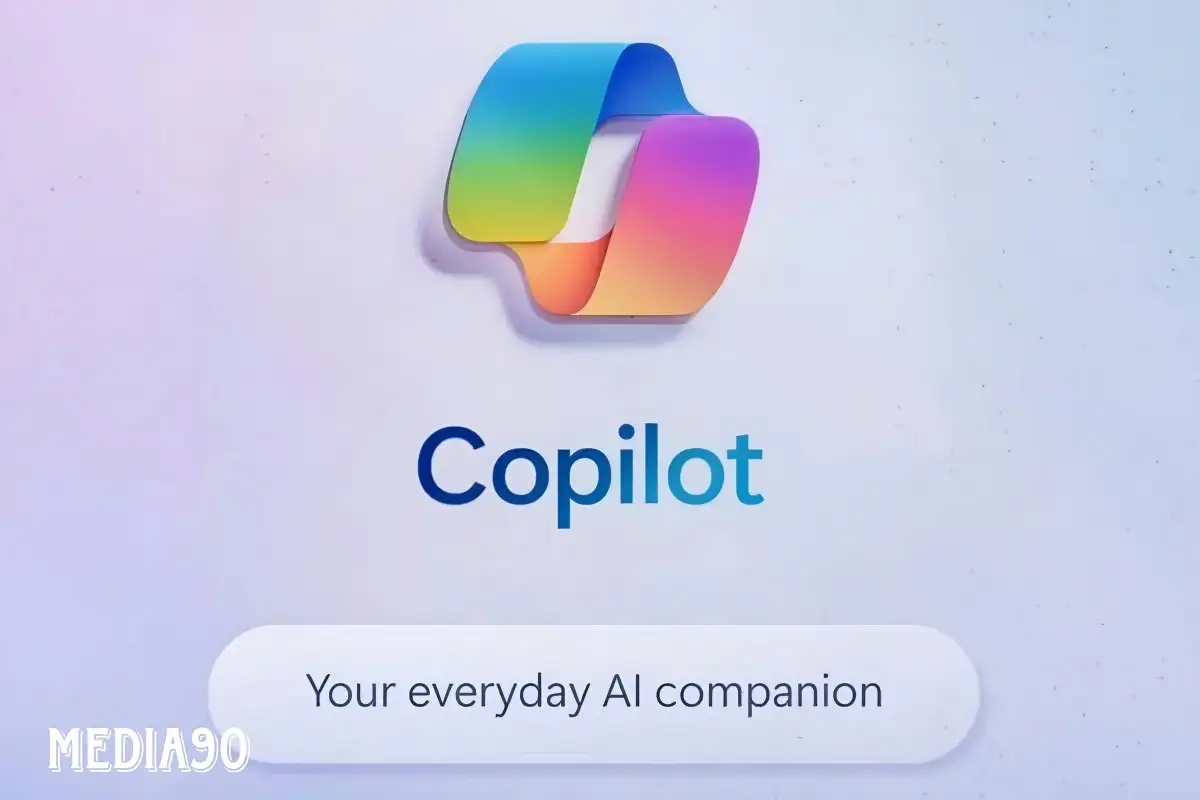Media90 (media.gatsu90rentcar.com) – Kehadiran Chatbot AI Microsoft, Copilot, semakin menarik perhatian karena kini semakin kaya fitur.
Platform ini memberikan akses ke berbagai chatbot AI Microsoft, seperti Microsoft 365 Copilot, Edge Copilot, dan Windows Copilot, yang menjadikan tugas sehari-hari dalam perangkat lunak terintegrasi semakin mudah dilakukan.
Copilot menggunakan OpenAI GPT-4 large language model (LLM), memberikan pengguna kemampuan untuk berinteraksi dengan chatbot yang dapat membantu mereka dengan berbagai tugas dalam perangkat lunak yang terintegrasi dengannya.
Salah satu keuntungan utama dari Microsoft Copilot di Windows adalah kemampuannya untuk menjalankan fungsi sistem operasi (OS), yang memungkinkan pengguna untuk melakukan tugas Windows dengan lebih efisien berkat lebih banyak plugin dan fitur Copilot yang dapat diimplementasikan.
Saat diaktifkan, Microsoft Copilot di Windows memungkinkan pengguna untuk berinteraksi dengan chatbot Copilot di panel sisi kanan, memberikan jawaban cepat atas pertanyaan atau menjalankan fungsi chatbot biasa, seperti meringkas halaman web Microsoft Edge.
Pengguna juga dapat meminta bantuan Copilot dalam melakukan tugas umum Windows, seperti mengaktifkan mode gelap atau mengambil tangkapan layar.
Namun, masih banyak pengguna yang tidak dapat mengakses Microsoft Copilot karena beberapa kendala, terutama terkait dengan lokasi geografis mereka. Meskipun demikian, ada solusi yang bisa diambil untuk mengatasi masalah ini.
Cara Mengaktifkan Microsoft Copilot di Windows 11
1. Periksa Ketersediaan
Pastikan Microsoft Copilot tersedia di wilayah Anda. Saat ini, fitur ini masih dalam tahap pratinjau dan hanya tersedia di beberapa pasar tertentu.
2. Perbarui Windows
Pastikan sistem operasi Windows 11 Anda telah diperbarui ke versi terbaru untuk memastikan fitur Copilot disertakan dalam sistem Anda.
3. Masuk dengan Akun Microsoft
Pastikan Anda masuk ke sistem Windows 11 Anda dengan menggunakan akun Microsoft atau akun Microsoft Entra. Jika Anda menggunakan akun lokal, alihkan ke akun Microsoft.
4. Aktifkan Copilot
Buka Pengaturan, lalu pilih Personalisasi > Bilah Tugas. Selanjutnya, aktifkan Windows Copilot dengan menggeser tombol ke posisi “aktif”.
5. Luncurkan Copilot
Klik tombol Copilot baru di bilah tugas atau tekan tombol pintas keyboard Win + C untuk meluncurkan Copilot di Windows.
Mengaktifkan Copilot Secara Paksa di Windows 11
Jika Anda berada di wilayah geografis di mana Copilot belum diluncurkan, Anda masih bisa mengaktifkannya dengan menggunakan alat pihak ketiga yang praktis.
1. Perbarui Build dan Bergabunglah dengan Insider
Pastikan Anda menggunakan Windows 11 23H2 build 22621.2361 atau versi yang lebih tinggi untuk mengakses Copilot.
Anda dapat memperbarui sistem operasi Windows Anda melalui Pembaruan Windows atau bergabung dalam Program Windows Insider untuk mendapatkan akses ke pratinjau build Windows 11.
2. Gunakan ViVeTool
Jika Copilot masih tidak muncul setelah memperbarui sistem dan bergabung dengan Program Insider, Anda dapat menggunakan aplikasi pihak ketiga bernama ViVeTool untuk mengaktifkannya.
- Unduh dan ekstrak file zip ViVeTool ke PC Anda.
- Buka prompt perintah sebagai administrator.
- Navigasikan ke lokasi di mana Anda mengekstrak ViVeTool.
- Jalankan perintah ViVeTool untuk mengaktifkan Copilot.
Setelah langkah-langkah di atas dilakukan, Microsoft Copilot harus terinstal di Windows 11 Anda.
Jika Anda masih mengalami kesulitan, kemungkinan pengguna di wilayah Anda saat ini terkunci dari akses Copilot.
Selamat mencoba untuk mengoptimalkan penggunaan Microsoft Copilot di Windows 11!